Cómo ingresar al modo de recuperación de iPhone con iPhone 6s, 6s Plus, 6, 6 Plus, iPhone SE, 5s, 5, 4s, 4, etc.

A veces, las cosas salen mal y tienes que poner tu iPhone en modo de recuperación para restaurarlo y hacer que vuelva a funcionar. El modo de recuperación parece ser el iPhone que usa cuando realiza una actualización o restauración estándar de iOS de todos modos, pero es posible que desee poner el iPhone en modo de recuperación por otras razones para solucionar problemas de un dispositivo, restaurarlo o tal vez con fines de jailbreak. Cualquiera sea la razón, puede poner cualquier dispositivo iOS en modo de recuperación, lo que le permite restaurar un iPhone, iPad o iPod touch con ladrillos usando iTunes. Necesitará una computadora (Mac o Windows) y un cable USB para completar el proceso de recuperación según el modo de recuperación. Puede restaurar desde una copia de seguridad o configurar el dispositivo como nuevo, esta es su elección.
El artículo aquí discutirá cómo ingresar al modo de recuperación en modelos de iPhone con un botón de Inicio en el que se puede hacer clic, incluidos iPhone 6s, iPhone 6s Plus, iPhone 6 Plus, iPhone 6, iPhone 5s, iPhone SE, iPhone 5, iPhone 4s y iPhone 4. En Además, se pueden seguir los mismos pasos en los modelos de iPod touch con un botón de inicio en el que se puede hacer clic en los modelos de iPad más antiguos.
Cómo ingresar al modo de recuperación de iPhone
A continuación, le indicamos cómo ingresar al modo de recuperación en cualquier dispositivo iOS con un botón de Inicio en el que se puede hacer clic, incluidos iPhone, iPad y iPod touch:
- Desconecte el cable USB del iPhone, pero deje el otro lado conectado a su Mac o PC
- Ejecuta iTunes
- Mantenga presionado el botón Inicio y Suspender / Encendido en la parte superior del iPhone para apagar el iPhone
- Presione y continúe presionando el botón Inicio mientras vuelve a conectar el cable USB a su iPhone, esto hará que el iPhone se encienda
- Mantenga presionado el botón Inicio hasta que un mensaje de alerta en iTunes le informe que se ha detectado un iPhone en modo de recuperación, como la siguiente captura de pantalla:
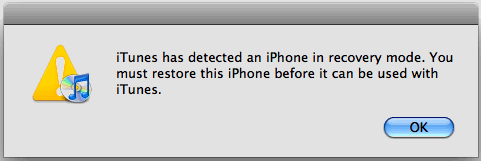
Tu iPhone ahora está en modo de recuperación. Si no ha iniciado iTunes, verá la pantalla familiar del cable USB apuntando al logo de iTunes que indica la conexión de su iPhone a iTunes para comenzar la recuperación.
Cuando un dispositivo iOS está en modo de recuperación, mostrará la imagen que ve aquí con el logotipo de iTunes y un cable USB que le indica que conecte el dispositivo a iTunes.

Una vez en el modo de recuperación, puede restaurar su iPhone, configurarlo como nuevo, restaurar sus copias de seguridad y restaurar su funcionalidad, o ajustar el firmware según sea necesario (puede descargar el firmware de iPhone más antiguo aquí si es necesario).
Después de completar con éxito la restauración o actualización del firmware, el iPhone, iPad o iPod touch se reiniciará automáticamente y saldrá del modo de recuperación por sí solo.
Recuerde, el modo de recuperación es diferente del modo DFU porque el modo DFU pasa por alto el cargador de arranque, lo que permite cosas como la degradación del firmware. Por lo general, no puede degradar el firmware al modo de recuperación (generalmente, a menos que esté saliendo de una versión beta), solo puede actualizar o restaurar un dispositivo.
Cómo salir del modo de recuperación de iPhone
Por lo general, puede salir de la recuperación haciendo lo siguiente:
- Mantenga presionado el botón de encendido y encienda durante unos 15 segundos, apaga el iPhone
- Presione el botón de encendido para encender el iPhone
Si está atascado en el modo de recuperación (o DFU) y no desea realizar una restauración o actualización de firmware, puede usar una herramienta como TinyUmbrella o RecBoot para escapar. Si aún está atascado, generalmente significa que debe reinstalar el firmware de iOS.

Entrar y salir del modo de recuperación es el mismo en todos los dispositivos iOS, independientemente de la versión del software iOS. Usar el modo de recuperación para restaurar un dispositivo también es el mismo si usa una computadora Mac o Windows y es el mismo con todas las versiones de iTunes.
